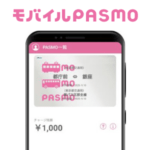< この記事をシェア >
AndroidスマホでモバイルPASMOを発行する方法、初期セットアップ手順、注意点です。

ついにPASMOが「モバイルPASMO」としてAndroidスマホに対応しました。
スマホで電車やバスに乗る=モバイルSuicaというイメージが強くなっていましたが、2020年3月18日からついにサービスが開始され利用できるようになっています。
ただ、サービス開始直後は、モバイルPASMOは、おサイフケータイに対応しているAndroidスマホのみで利用できます。
モバイルSuicaのようにiPhoneのApple Payには対応していません(今後も不明)
さらにAndroidスマホでも機種によっては注意点、制限があります。
モバイルSuicaとの併用OK/NGは使っているAndoridスマホによる
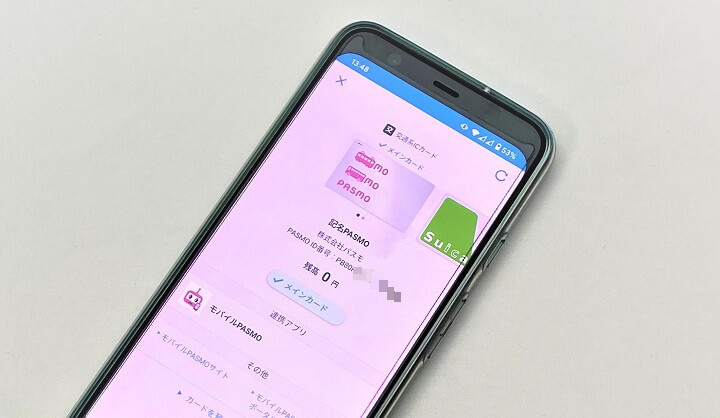
また、モバイルPASMOを利用する場合はモバイルSuicaが利用できなくなる(SuicaかPASMOどちらか1枚まで発行可能)機種やモバイルSuicaは使えてもモバイルPASMOは使えないという機種もあります。。
「モバイルSuicaを使っているとモバイルPASMOは使えない」という口コミをたくさん見ましたが、これはある意味で正解であり、間違いでもあります。
実際にモバイルSuica発行済のPixel 4にモバイルPASMOを発行して使ってみました。
※詳細は後述していますが、Pixel 4は両方が同時に発行できる機種です。
この記事では、おサイフケータイに対応しているAndroidスマホでモバイルPASMOを発行する方法(初期セットアップ手順)や注意点を紹介します。
【Android】モバイルPASMOの概要と注意点
最初に。おサイフケータイ対応したAndroidがモバイルPASMOを使うことができる
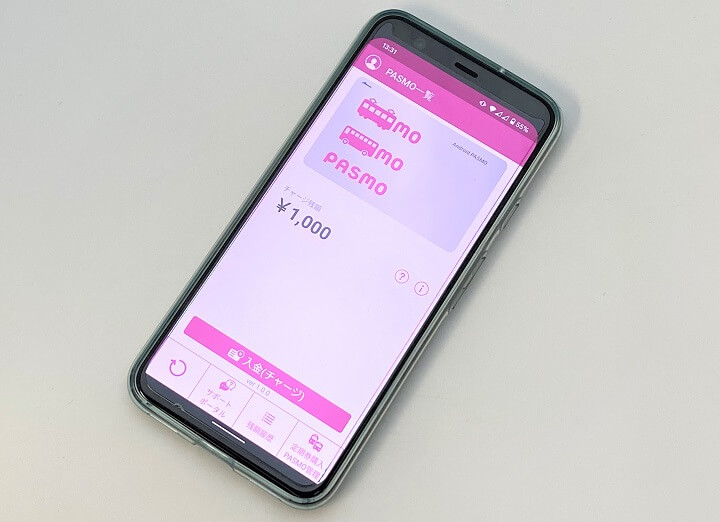
まず大前提ですが、AndroidスマホでモバイルPASMOを利用する場合「おサイフケータイ」に対応している機種が必要となります。
この辺は、モバイルSuicaと同じです。
モバイルSuicaと併用できないAndroidスマホもあるので注意
モバイルSuica、モバイルPASMOが同時に使えるAndroidスマホ
・Xperia 1
・Xperia 5
・Xperia 8
・Android One S6
・Pixel 4
・Pixel 4 XL
モバイルPASMOが使えるようになった3月18日の時点でモバイルPASMOとモバイルSuicaを両方発行できるAndroidスマホは↑の通り数種類しかありません。。
モバイルPASMOに対応している機種を持っていても、↑以外の機種の場合、すでにモバイルSuicaを利用している場合は、モバイルSuicaを削除しないとモバイルPASMOは利用できないということなります。
ちょっと残念な仕様です。。
ちなみにPixel 4などモバイルPASMOとモバイルSuicaの両方が使えるスマホで両方とも発行した場合は、おサイフケータイアプリで交通系ICカードのメインカードを選択する必要があります。
メインカードに設定されているカードから支払いが行われたり、駅の券売機で現金チャージができたりするようになります。
関連記事:【Android】モバイルSuica⇔モバイルPASMO。おサイフケータイの交通系ICカードのメインカードを切り替える方法
そもそもモバイルPASMOに対応していないAndroidスマホもある。。
また、モバイルSuicaは使えるけどモバイルPASMOは使えないというAndroidスマホもたくさんあります。
Z5以前のXperiaシリーズや発売から時間が経っているGalaxy、AQUOSなど様々です。
自分が持っているAndroidスマホが、モバイルPASMOが使えるかどうかやモバイルSuicaと共存できるかどうかなどは↓の公式サイトからチェックしてみてください。
モバイルPASMOのためにモバイルSuicaを削除するなら残高の残りはAmazonギフト券などにして全額使い切っておくのがオススメ
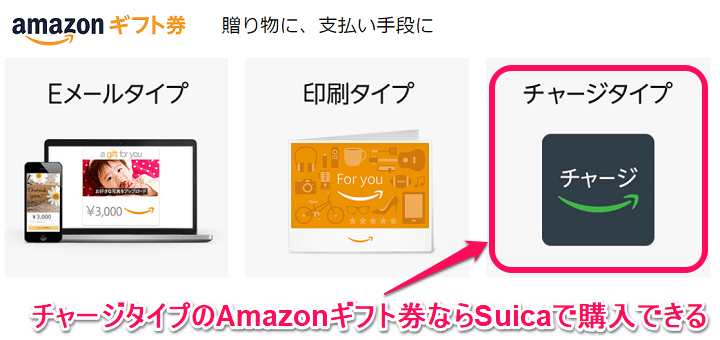
話がそれますが、2枚のカードを発行できないAndroidスマホユーザーでモバイルSuicaからモバイルPASMOに切り替えるためにモバイルSuicaを削除するという人は、削除前にモバイルSuicaの残高を使い切っておくことをオススメします。
モバイルSuicaは、Amazonでの買い物にも使えます。
中途半端な残高が残っているという人は、Amazonギフト券を買うことで残高をきれいさっぱり0円にできるのでオススメです。
モバイルSuica残高でAmazonギフト券を購入する手順は↓の記事に詳しく書いているのでチェックしてみてください。
モバイルPASMOは年会費無料。定期券の発行もできる
ただし18歳未満の通学用定期券には非対応
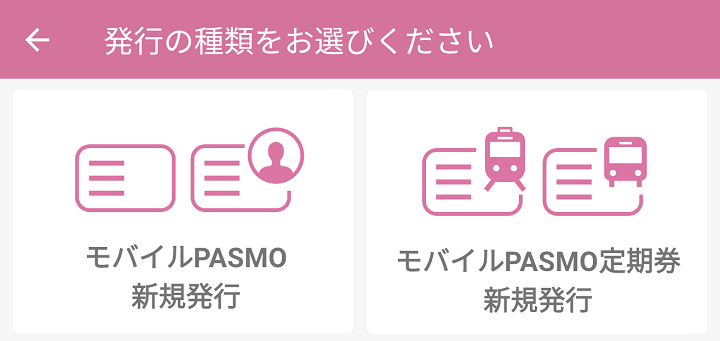
モバイルPASMOは年会費無料で利用できます。
実際に発行する際に会員登録がありますが、すべて年会費無料です。
また、モバイルSuicaでは対応していなかった私鉄の鉄道やバス事業者の定期券を発行することもできます。
ただし、モバイルPASMOの定期券は18歳以上が条件となるため、通学用定期券を購入できるのは、大学生以上ということになります。
既存のPASMOの定期券を引き継ぐこともできません。
「記名式」と「無記名式」あり
再発行ができる「記名式」がオススメ
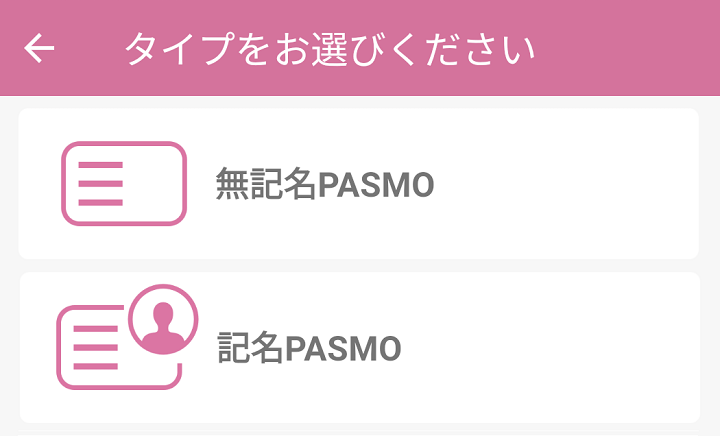
モバイルPASMOにも「記名式」と「無記名式」があります。
発行時に選択するのですが、これはよほどの事情がない限りは「記名式」を選択しておくことをオススメします。
モバイルPASMOに会員登録&記名式PASMOを発行しておくことで、紛失や故障などの際に再発行ができるためです。
モバイルPASMOのクレジットカードチャージ(オートチャージ含む)または駅の券売機での現金チャージに対応

モバイルPASMOのチャージ方法は、クレジットカードチャージまたは駅の券売機での現金チャージとなります。
クレジットカードチャージは、3Dセキュアに対応したVISA、Mastercard、JCB、アメックスで行うことができます。
現金チャージは、↑のようなモバイルPASMOに対応した駅の券売機や対応しているコンビニ、バスの車内で行うこともできます。
条件付きですがオートチャージにも対応しています。
モバイルPASMOのチャージ方法や条件は↓の記事にまとめているのでチェックしてみてください。
以上がAndroidスマホでモバイルPASMOを使う場合の概要と注意点です。
自分が持っているAndroidスマホがモバイルPASMOに対応しているか?と現在モバイルSuicaを利用している人は、共存できるか(モバイルPASMOとモバイルSuicaが両方発行できるか)を確認してからモバイルPASMOの発行をどうぞ。
【Android】モバイルPASMOをスマホで発行する方法、初期セットアップ手順
モバイルSuicaアプリのダウンロード
モバイルPASMOの発行は↑の専用アプリから行います。
対応しているAndroidスマホにGoogle PlayからモバイルPASMOアプリをインストールすることでおサイフケータイアプリ内にPASMOが表示されるようになります。
Pixel 4(SIMフリー版)でモバイルPASMOを発行して使ってみた

Google PlayからモバイルPASMOアプリをダウンロードしてインストールします。
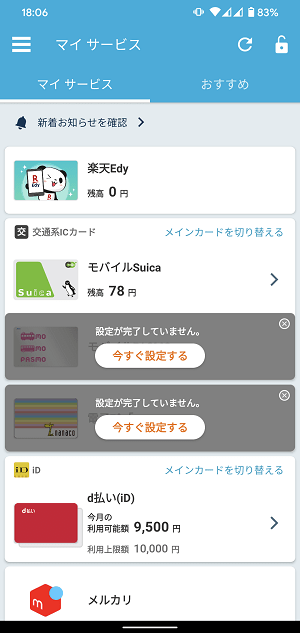
アプリをインストールするとおサイフケータイアプリ内に←のようにPASMOが追加されていることがわかります。
モバイルPASMOアプリを起動します。
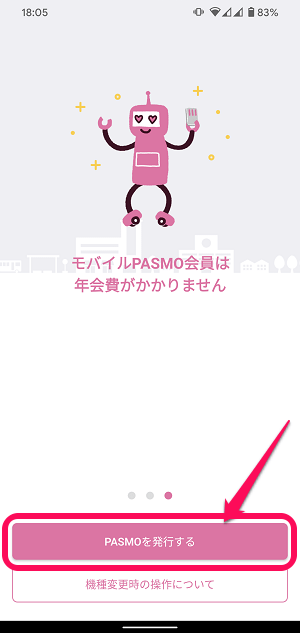
「PASMOを発行する」をタップします。
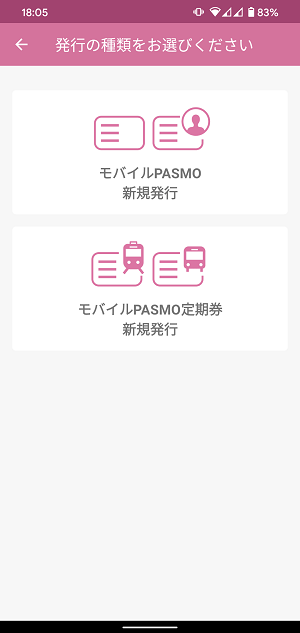
定期券ありのPASMOか定期券なしのPASMOなのかを選択します。
今回は定期券なしのPASMOを発行しました(もちろん後からでも定期券が発行できます)
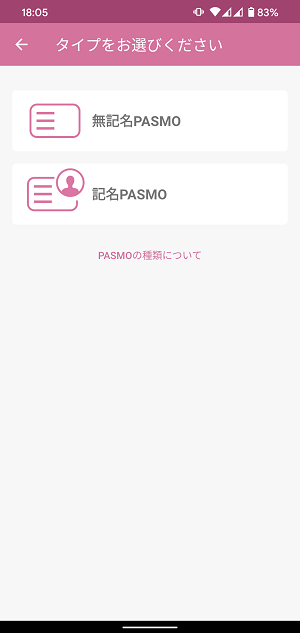
記名式か無記名式かを選択します。
先述しましたが、紛失/破損時のことも考えて「記名PASMO」がオススメです。
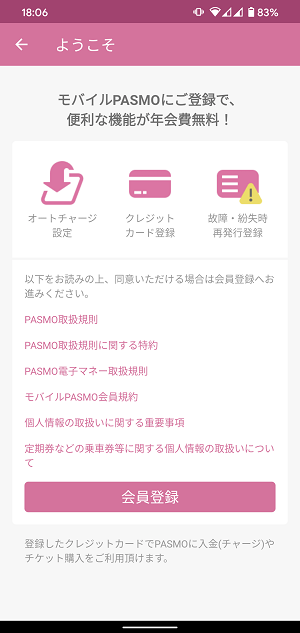
モバイルPASMOの会員登録が開始されます。
登録は簡単で年会費無料でオートチャージや再発行もできるようになります。
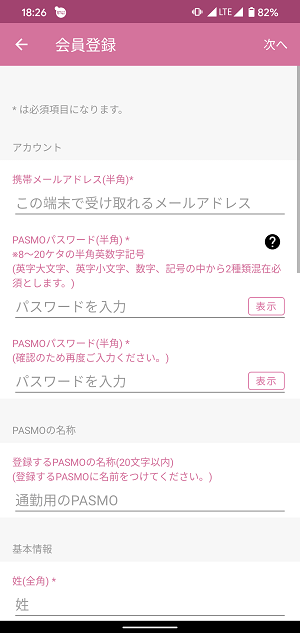
必要情報を入力して進みます。
「PASMOの名称」に設定した名称が、Androidスマホ上でモバイルPASMOを表示した時に右上に表示されるようになります。
また、クレジットカード登録も同時に行えますが、後からでも登録できるのでここでは「クレジットカードを登録しない」を選択しました。
モバイルPASMOへのクレジットカードの登録、変更、削除手順は↓の記事に詳しく書いているのでチェックしてみてください。
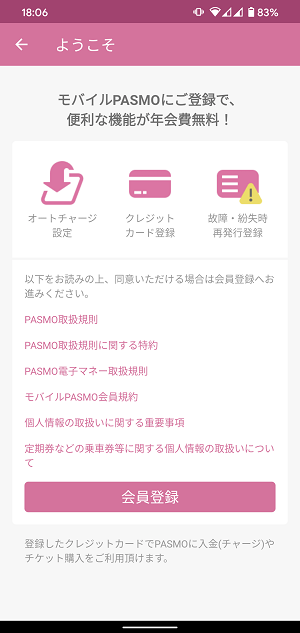
モバイルPASMOの会員登録完了です。
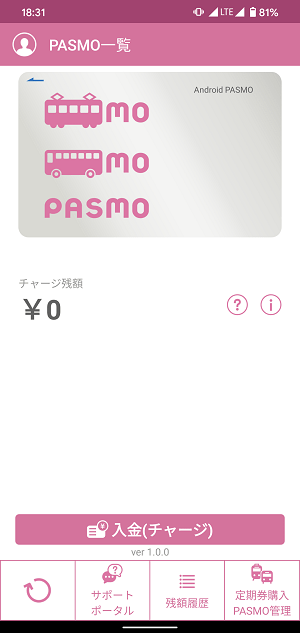
Androidスマホ上でモバイルPASMOを確認することができます。
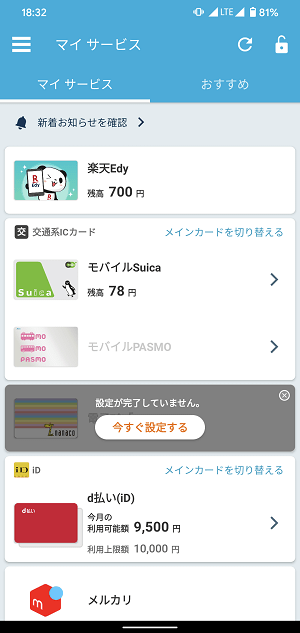
おサイフケータイアプリ上でもPASMOが有効化されていることが確認することができます。
PASMOの詳細(識別IDやID番号)、残額履歴やバス利用特典サービスの確認などもできる
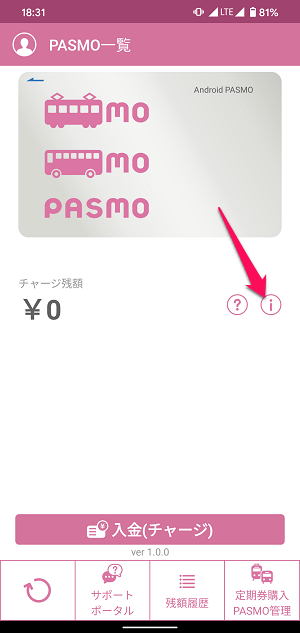
PASMOを起動してチャージ残額の横の「i」をタップします。
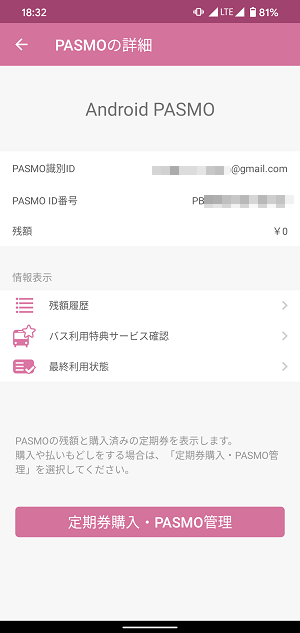
識別IDやID番号といったPASMOの詳細を確認することができます。
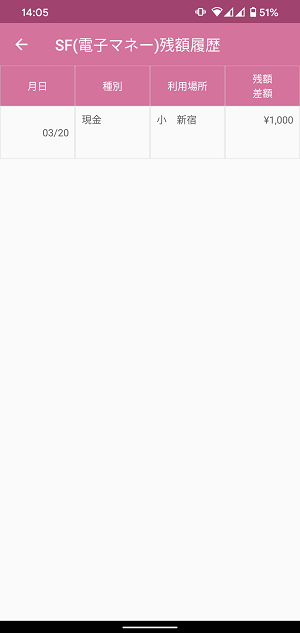
残高のチャージや利用履歴も確認できます。
ついにAndroidスマホで使えるようになったモバイルPASMO
モバイルSuicaとの共存が微妙だけど自宅や通勤通学先がPASMO(私鉄やバス)圏内の人は是非どうぞ

ついにAndroidスマホで使えるようになったPASMO。
私鉄やバスの定期券も発行できるなどJRではなくPASMO圏内に住んでいる、通勤通学先があるなど心待ちにしていた人も多かったのではないでしょうか。
モバイルSuicaと一緒に使えない機種が多いことやiPhoneのApple Payにも対応してない(今後対応するかも不明)のがちょっと残念ですが、モバイルSuica同様間違いなく役立つものなので、既存のPASMOユーザーでモバイルPASMOが利用できる条件を満たせる人は、ぜひ移行を検討してみてください。
< この記事をシェア >
\\どうかフォローをお願いします…//
この【Android】モバイルPASMOの発行方法&注意点 – ついにおサイフケータイに対応。定期券も買える。Suicaと共存できる?の最終更新日は2020年3月20日です。
記事の内容に変化やご指摘がありましたら問い合わせフォームまたはusedoorのTwitterまたはusedoorのFacebookページよりご連絡ください。